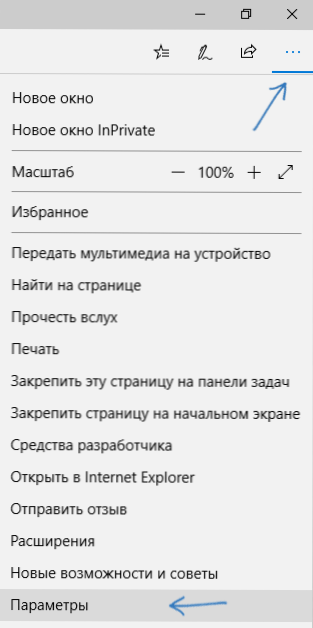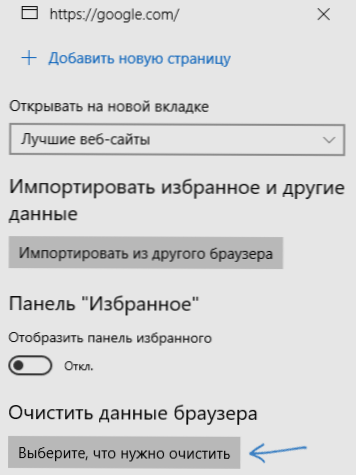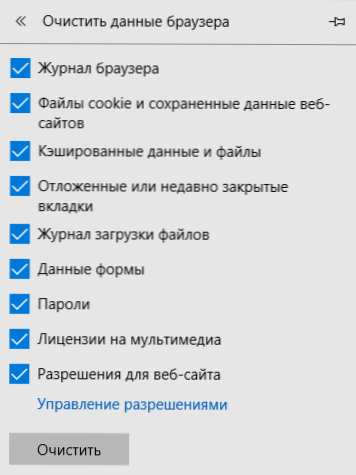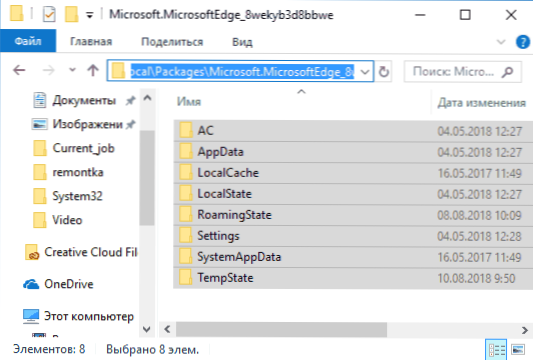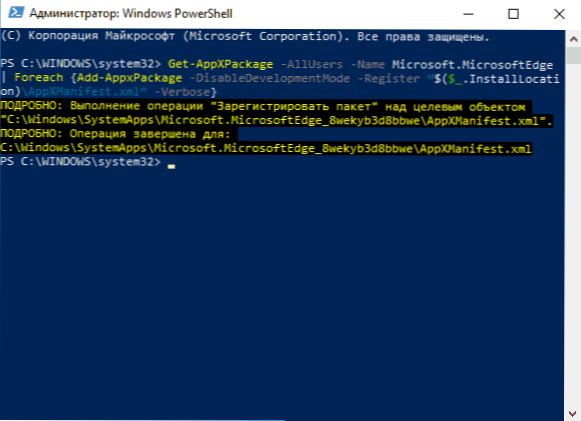Microsoft Edge - wbudowana przeglądarka Windows 10 ogólnie nie jest zła, a dla niektórych użytkowników eliminuje potrzebę instalowania przeglądarki innej firmy (zobacz Microsoft Edge Browser w systemie Windows 10). Jednak w niektórych przypadkach, jeśli wystąpią jakiekolwiek problemy lub dziwne zachowanie, może być konieczne zresetowanie przeglądarki.
Microsoft Edge - wbudowana przeglądarka Windows 10 ogólnie nie jest zła, a dla niektórych użytkowników eliminuje potrzebę instalowania przeglądarki innej firmy (zobacz Microsoft Edge Browser w systemie Windows 10). Jednak w niektórych przypadkach, jeśli wystąpią jakiekolwiek problemy lub dziwne zachowanie, może być konieczne zresetowanie przeglądarki.
W tej krótkiej instrukcji krok po kroku, jak zresetować ustawienia przeglądarki Microsoft Edge, biorąc pod uwagę, że w przeciwieństwie do innych przeglądarek, nie można go usunąć i ponownie zainstalować (w każdym przypadku, za pomocą standardowych metod). Możesz być także zainteresowany artykułem Najlepsza przeglądarka dla systemu Windows.
Zresetuj Microsoft Edge w ustawieniach przeglądarki
Pierwsza standardowa metoda polega na zastosowaniu następujących kroków w ustawieniach samej przeglądarki.
Nie można tego nazwać całkowitym resetem przeglądarki, ale w wielu przypadkach rozwiązuje ona problemy (zakładając, że są one spowodowane przez Edge, a nie przez parametry sieciowe).
- Kliknij przycisk ustawień i wybierz "Opcje".
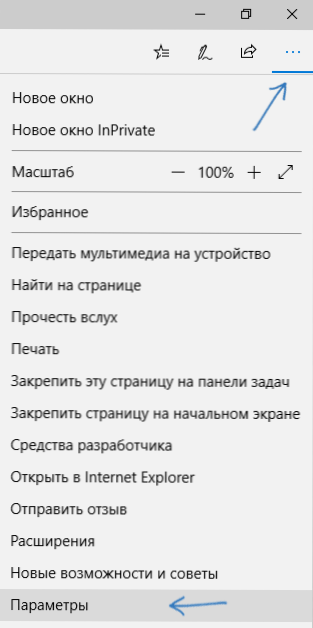
- Kliknij przycisk "Wybierz, co chcesz wyczyścić" w sekcji "Wyczyść dane przeglądarki".
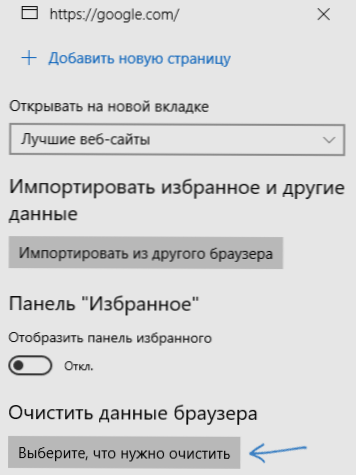
- Wskaż, co należy wyczyścić. Jeśli potrzebujesz resetowania Microsoft Edge - zaznacz wszystkie pola.
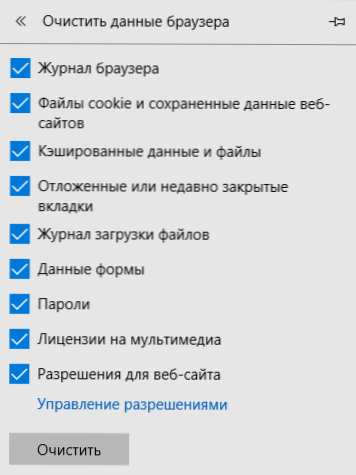
- Kliknij przycisk "Wyczyść".
Po czyszczeniu sprawdź, czy problem został rozwiązany.
Jak zresetować ustawienia Microsoft Edge za pomocą PowerShell
Ta metoda jest bardziej skomplikowana, ale pozwala na usunięcie wszystkich danych Microsoft Edge i, w rzeczywistości, ponowne zainstalowanie. Kroki będą następujące:
- Wyczyść zawartość folderu
C: \ Users \ twoja_nazwa_użytkownika \ AppData \ Local \ Packages \ Microsoft.MicrosoftEdge_8wekyb3d8bbwe
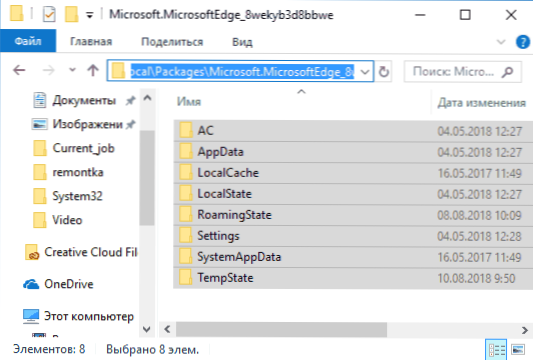
- Uruchom PowerShell jako administrator (możesz to zrobić za pomocą menu prawego przycisku myszy na przycisku "Start").
- W PowerShell uruchom polecenie:
Get-AppXPackage -AllUsers -Name Microsoft.MicrosoftEdge | Foreach {Add-AppxPackage -DisableDevelopmentMode -Register "$ ($ _. InstallLocation) \ AppXManifest.xml" -Verbose}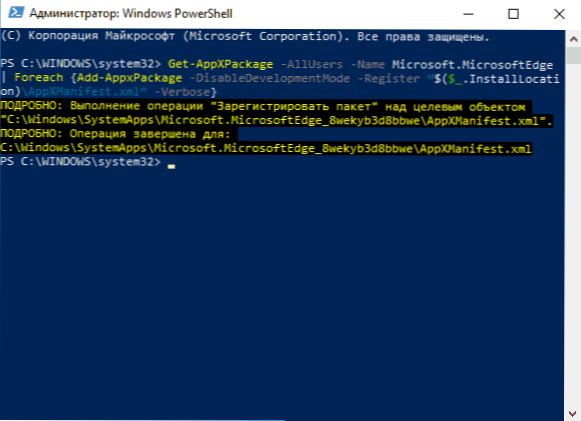
Jeśli określone polecenie zostanie wykonane pomyślnie, przy następnym uruchomieniu Microsoft Edge wszystkie jego parametry zostaną zresetowane.
Dodatkowe informacje
Nie zawsze te lub inne problemy z przeglądarką są spowodowane przez problemy z tym. Częste dodatkowe przyczyny to obecność złośliwego i niechcianego oprogramowania na komputerze (którego twój antywirus może nie widzieć), problemy z ustawieniami sieci (które mogą być spowodowane przez określone oprogramowanie), tymczasowe problemy po stronie dostawcy.
W tym kontekście przydatne mogą być materiały:
- Jak zresetować ustawienia sieciowe systemu Windows 10
- Narzędzia do usuwania złośliwego oprogramowania z komputera
Jeśli nic nie pomoże, opisz w komentarzach dokładnie, jaki problem iw jakich okolicznościach masz w Microsoft Edge, postaram się pomóc.